文章詳情頁
讓Win XP中顯示的字體更圓潤清晰
瀏覽:113日期:2023-05-23 14:35:23
如果你的操作系統是Windows XP,那么你可以調節系統字體顯示的清晰度(ClearType),使之適合你的顯示器,達到最佳的顯示效果。這只需要幾個簡單步驟 一、調節系統字體的顯示清晰度 調節方法很簡單,在微軟公司的網頁上調節ClearType字體即可,下面會一步步介紹如何調節。 由于在調節的過程中,網頁會安裝一個微軟公司的ActiveX控件(也是一種程序),所以請注意如果你的瀏覽器出于安全考慮過濾了控件安裝,請開啟它 1) 訪問http://www.microsoft.com/typography/cleartype/tuner/1.htm 此時會彈出Microsoft Clear Tuning Control控件的安裝對話框,點擊安裝即可 - 程序會自動完成安裝,安裝后會自動回到頁面 (此控件為微軟發布,上面有微軟的數字簽名,所以請放心安裝) 頁面顯示調節的第一步 Step 1: Turn on Windows XP ClearType (開啟Windows XP的ClearType功能) 復選頁面底部的Turn on ClearType(開啟ClearType),然后點擊Next按鈕 2) 進入Step 2: Select ClearType configuration(選擇ClearType配置類型)后,有兩幅圖顯示不同方案下的顯示效果 左邊為使用RGB的ClearType方案,右邊為BGR 哪副圖看起來清楚,沒有重影,就點擊選擇哪邊 推薦選擇左邊的RGB 然后點擊Next按鈕進入下一步 3) 進入Step 3: Tune ClearType settings (調節ClearType設置) 一共有6幅圖,顯示不同的ClearType重量等級情況下的文字顯示情況,在你覺得顯示效果最佳的文字顯示圖上點擊,選中此種方案,選中后圖片周圍的邊框會加粗 然后選擇Finish即可 此時ClearType字體調節完成,你可以馬上從瀏覽器界面上的文字變化看出來效果,如果不滿意,可以后退到Step3重新選擇別的圖。
相關文章:
1. Win11磁盤占用100%怎么辦?win11任務管理器顯示磁盤占用100%2. Win10無法調整分辨率顯示灰色怎么解決?Win10無法調整分辨率顯示灰色解決方法3. 怎么解決win7電腦本地網絡連接顯示紅叉的問題4. Debian11面板怎么添加顯示桌面的快捷按鈕?5. 樹莓派64位系統安裝libjasper-dev顯示無法定位軟件包問題6. Win8隱藏或顯示文件后綴名的技巧7. Win11獨立顯卡怎么設置?Win11獨立顯卡設置的方法8. 教你玩轉Windows7系統時鐘顯示9. Win10任務欄顯示異常怎么辦?Win10任務欄圖標顯示異常解決方法10. win10安裝顯卡驅動出現藍屏的解決方法
排行榜
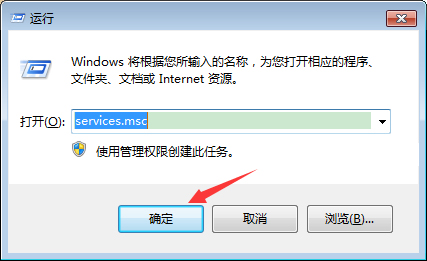
 網公網安備
網公網安備